iPhone 回復備份失敗怎麽辦?3 種方法幫你解決
想要回復 iCloud/iTunes 備份到新手機時,iPhone 恢復備份失敗了怎麽辦?不用著急,這裡為你提供 3 個有效的解決方法,其中我們會藉助一款專業的 iPhone 資料轉移軟體- FonePaw DoTrans。
當你將 iCloud/iTunes 備份檔還原回復到目前使用的 iPhone 時,你可能會收到由於此 iPhone 的 iOS 版本太舊而無法回復備份的錯誤通知,如「iTunes 無法回復 iPhone ,因為備份與回復中的 iPhone 不相容 」。就是說,如果你有一支 iPhone 8(已升級至 iOS 13.1.2),然後想將此 iPhone 8 的 iTunes 備份回復至新機 iPhone 11 Pro(iOS 13.1.0),此時你無法成功將較新版的 iOS 13.1.2 的備份回復到使用 iOS 13.1.0 的 iPhone 11 Pro(和手機型號沒有關係)。
相關閱讀:
爲什麽會出現 iOS 版本太舊而導致 iPhone 回復備份失敗的問題?
這是因爲蘋果不允許較高 iOS 版本的備份檔資料還原到較低版本的 iOS。對於升級的 iOS 版本,所產生的數據或檔案可能對於舊版本 iOS 是不適用的或無法開啟的。那麽應該如何解決因為 iPhone 軟體太舊而導致 iPhone 回復備份失敗的問題?本文提供三種方法,馬上看看適不適合你的情況吧!
方法一:升級 iPhone 以正常回復 iTunes 備份
如果你想回復高 iOS 版本的 iTunes 備份到低系統版本的 iPhone,最簡單的做法就是升級舊 iOS 至最新的版本,之後就能正常回復備份了。
第 1 步:當 iTunes 出現版本太舊的錯誤提示後,按視窗中的「好」(OK)。
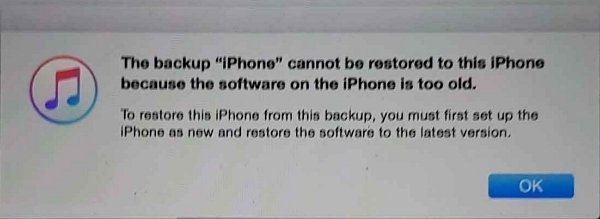
第 2 步:在「歡迎使用新的 iPhone」頁面,點選「設定為新的 iPhone」>「繼續」。
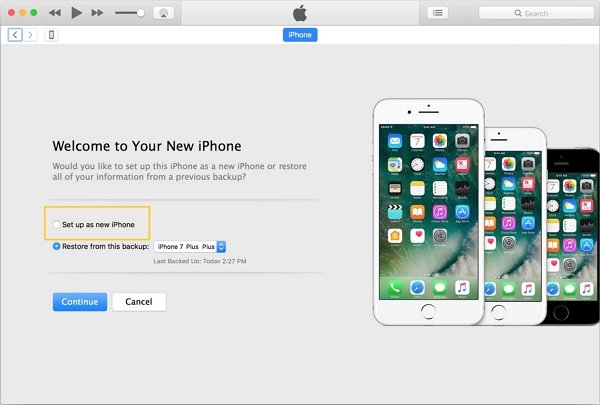
第 3 步:在 iPhone 設備上,在「App 與資料」畫面點擊「不移轉 App 與資料」。如果你已點選「從 iCloud 備份回復」,請點擊「返回」。
第 4 步:按照提示進行操作,你可以略過輸入 Touch ID、Apple ID 和密碼等步驟。
第 5 步:此時 iTunes 上會出現更新回復的視窗,按「更新」然後跟著指示來升級你的 iOS 即可。
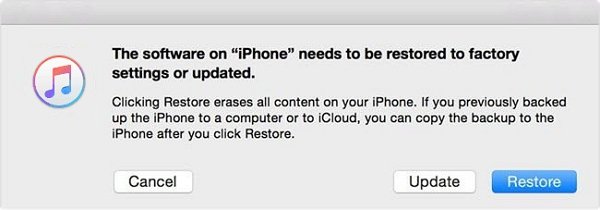
第 6 步:這個更新過程完成後重新啟動 iPhone。
第 7 步:清除裝置。前往「設定」>「一般」>「移轉或重置 」>「清除所有內容和設定」。清除裝置之後,裝置會重新啟動,隨後按照一般步驟回復 iTunes 備份即可。
方法二:設定為新 iPhone 來回復 iCloud 備份
通常情況下,如果你要回復新 iOS 系統的備份檔,下載安裝新的 iOS 之後你就可以正常回復高版本的 iCloud 備份了。
第 1 步:前往 iPhone 的「設定」>「一般」>「軟體更新」>「下載並安裝」。
第 2 步:如果你有設定密碼,先輸入密碼,然後按「安裝」。
第 3 步:跟著指示成功升級 iOS 之後,iPhone 會開始回復你的 iCloud 備份。
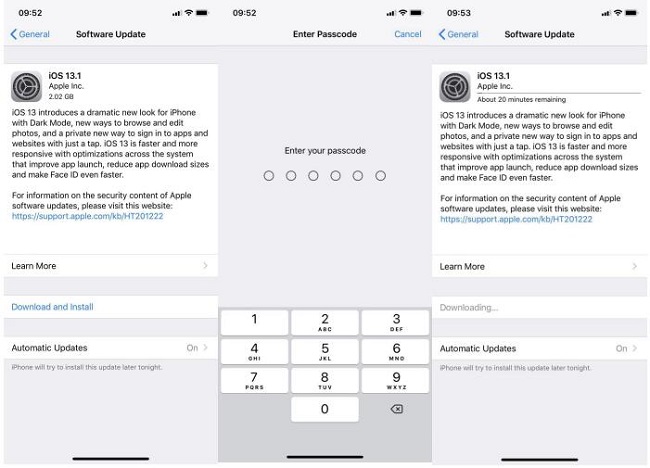
方法三:還是遇到 iPhone 回復備份失敗?試試直接轉移資料
若我們需要回復 iPhone 備份到另一台 iPhone,多數情況都是要進行相片、影片、音樂、聯絡人以及簡訊等資料的轉移。如果你無法按照上面的方法回復 iTunes 或 iCloud 備份,或者你不想升級你的 iOS 版本,可以透過 FonePaw DoTrans (opens new window) 來將 iPhone 檔案傳輸到其他的 iPhone,而無需透過回復備份的方式。
第 1 步:下載並安裝 FonePaw 資料轉移軟體到你的 Windows 電腦,完成後啟動程式。
Mac 版的軟體名稱為 FonePaw 蘋果助手,它與 DoTrans 的軟體介面有稍微不同,但操作步驟的區別不大。下面以 Windows 的 DoTrans 爲例介紹將 iPhone 資料轉移到另一支 iPhone 的方法。
第 2 步:將要進行資料轉移的兩支 iPhone 分別用 USB 線連接到電腦,按手機螢幕上跳出的「信任」按鈕裝置即可被軟體辨別。
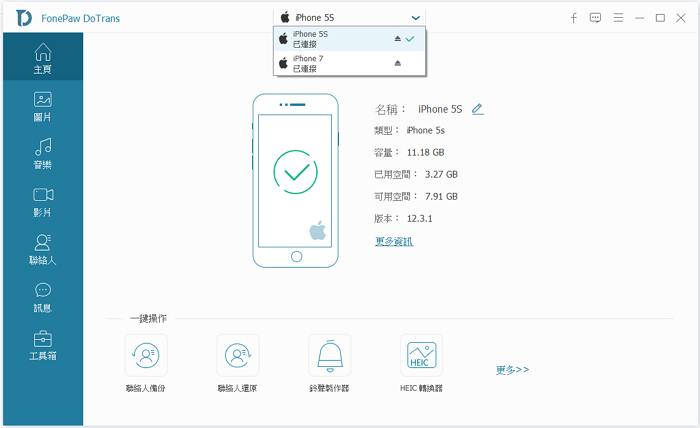
第 3 步:在軟體上方的中間下拉按鈕處點選要輸出資料的 iPhone,然後你可以在軟體介面看到此 iPhone 的所有照片、影片、音樂、簡訊以及聯絡人等資料。
勾選你要轉移到其他 iPhone/iPad 的檔案,然後右鍵選「導出至裝置」即可輕鬆將 iPhone 相片/影片等資料複製傳輸到其他 iPhone。
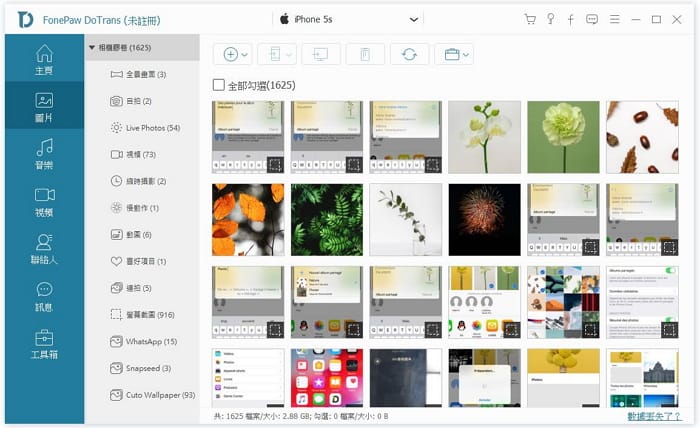
總結
透過以上三個方法你都可以解決 iPhone 回復備份失敗的問題。如果在升級 iOS 版本後仍然無法回復備份,又急需手機裡的資料時,建議你使用 FonePaw DoTrans (opens new window) 將舊 iPhone 上的資料轉移到新 iPhone 上。這款軟體除了能在不同的 iPhone 之間傳輸資料,還可以在 iPhone、Android、電腦間互傳檔案。如果這篇文章有成功幫到你,不妨分享給你的家人和朋友!














